Hoe Gmail-account permanent te verwijderen met deze eenvoudige methode
Denk je dat je een te veel Gmail-accounts hebt? Zo ja, dan ben je misschien bereid om er een paar kwijt te raken. Om u daarbij te helpen, laten we u in deze zelfstudie weten hoe u uw Gmail-account permanent kunt verwijderen. Geen paniek, je houdt nog steeds YouTube-, Google Docs-, Adwords-, Adsense- en andere Google-accounts die aan die e-mail-ID zijn gekoppeld. Andere Google-producten/-services die die e-mail-ID gebruiken, worden niet verwijderd als u dat wilt. Aan de andere kant, als u het Google-account volledig wilt verwijderen, dan is dat ook mogelijk. Dus laten we ermee aan de slag gaan.
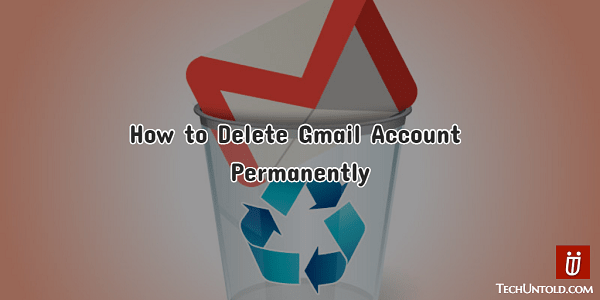
Als uw Gmail is gehackt of beveiligingsproblemen heeft, hoeft u het Gmail-account niet te verwijderen, omdat er manieren zijn waarop u het Gmail-account kunt beveiligen. Als je andere redenen hebt, kun je heel goed doorgaan.
Gmail-account definitief verwijderen
1. Ga naar Gmail en log in met het gewenste account dat je wilt verwijderen.
2. Klik op uw toon afbeelding rechtsboven en selecteer Mijn Account.
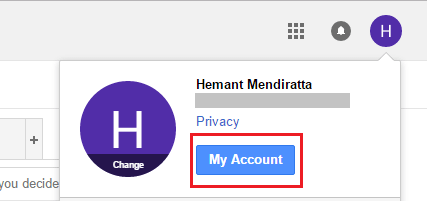
3. Klik op de pagina Mijn account op Verwijder uw account of services voor Account voorkeuren.

4. Klik vervolgens op Producten verwijderen voor Verwijder uw account of services als u alleen het Gmail-account wilt verwijderen en de andere Google-producten (YouTube, Google Docs, Adsense enz.) die aan het account zijn gekoppeld, wilt behouden.
Als u het volledige Google-account wilt verwijderen, selecteert u Google-account en gegevens verwijderen.
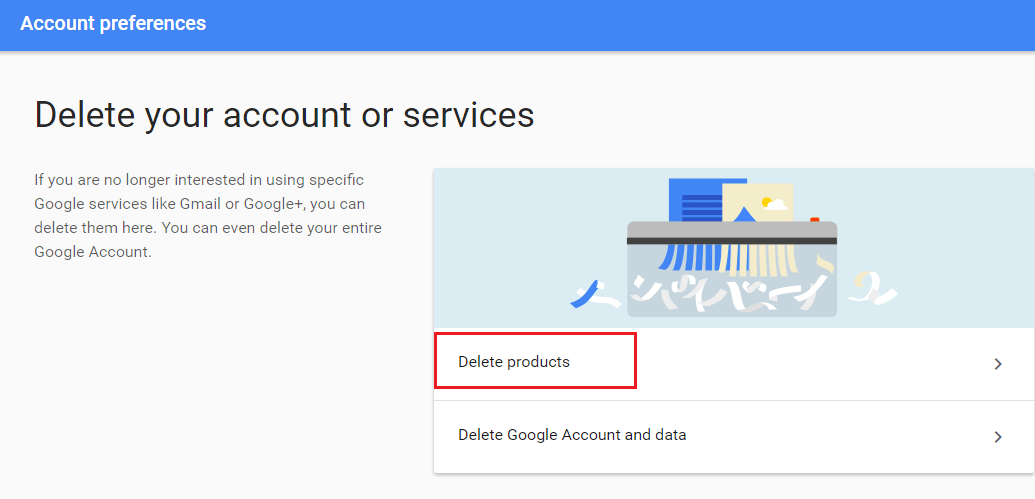
5. Om veiligheidsredenen wordt u gevraagd het wachtwoord voor het account in te voeren. Voer het in en klik op Inloggen.
6. Als je hebt gekozen: Producten verwijderen in de 4e stap hierboven ziet u alle producten/diensten die aan dat account zijn gekoppeld.
Klik op de prullenbak pictogram tegen Gmail om het Gmail-account te verwijderen.
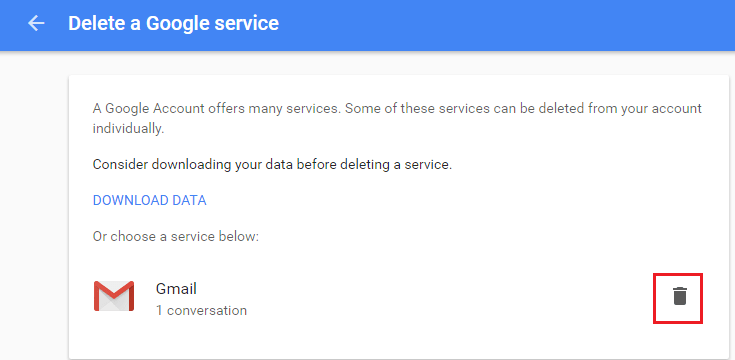
7. Deze stap is cruciaal, u moet een e-mail-ID invoeren die u gaat gebruiken om andere Google-services te gebruiken die aan dat account zijn gekoppeld.
Kies dus verstandig de e-mail-ID. Klik na het invoeren van de e-mail-ID op Verificatie-e-mail verzenden.
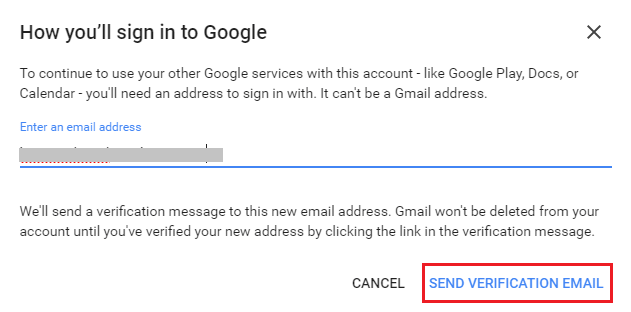
8. Er wordt een e-mail verzonden op de e-mail-ID die u hierboven hebt ingevoerd. Klik op de link in de e-mail om te verifiëren dat u deze e-mail-ID gebruikt om toegang te krijgen tot andere Google-services die aan die Gmail-ID zijn gekoppeld en om dat Gmail-account te verwijderen.
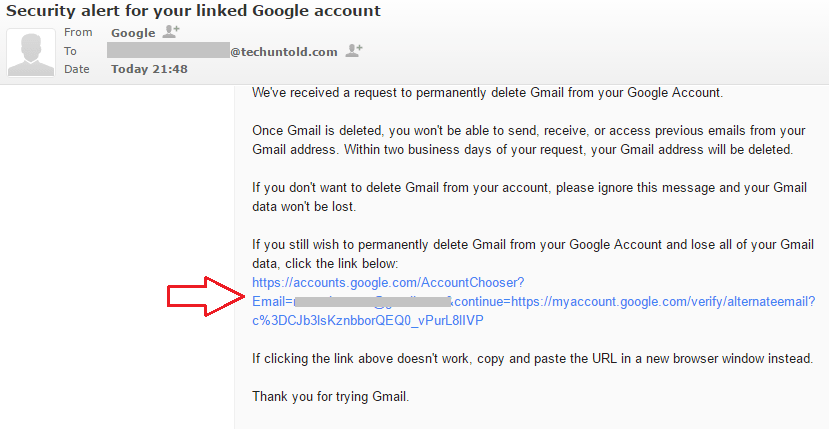
9. De volgende pagina bevat enkele belangrijke informatie waarmee u rekening moet houden voordat u het account definitief verwijdert.
Als u tevreden bent met de gevolgen, vinkt u het selectievakje aan met de tekst: Ja, ik wil [[e-mail beveiligd]] permanent van Google-account.
Klik ten slotte op Verwijder Gmail.
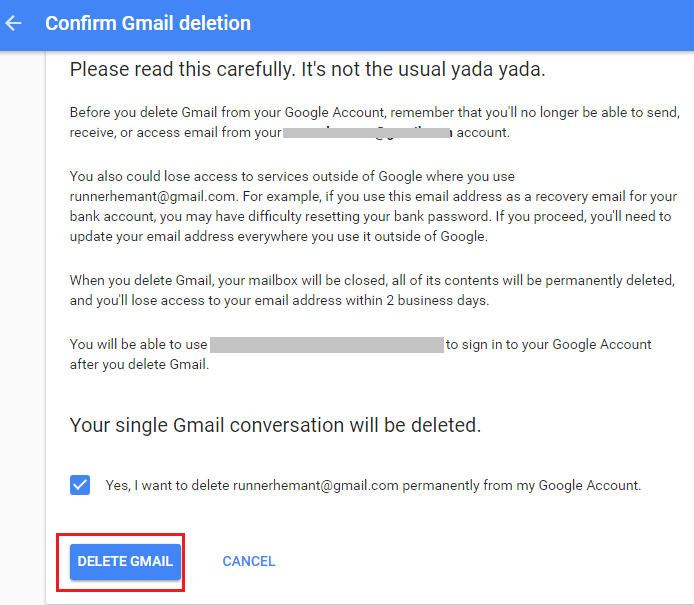
Dat is het. Uw Gmail-account wordt binnen twee werkdagen definitief verwijderd.
Op dezelfde manier kunt u dezelfde methode volgen om andere Gmail-accounts permanent te verwijderen.
Lees ook: Tekst doorhalen in Gmail
We hopen dat deze tutorial je heeft geholpen om je Gmail-account gemakkelijk permanent te verwijderen. Als je denkt dat dit artikel anderen zal helpen, deel het dan op sociale media.
Als u problemen ondervindt, laat het ons dan weten in de opmerkingen.
Laatste artikels